1、 准备
1.1、本机操作系统版本
版本 Windows 11 家庭中文版
版本 22H2
操作系统版本 22621.1105
1.2 、docker 安装包
1.3 、Wsl2 安装包
2、开始安装
2.1、启用Hyper-V
打开控制面板—>程序—>启用或关闭Windows功能 将Hyper-V下所有功能点上并重启
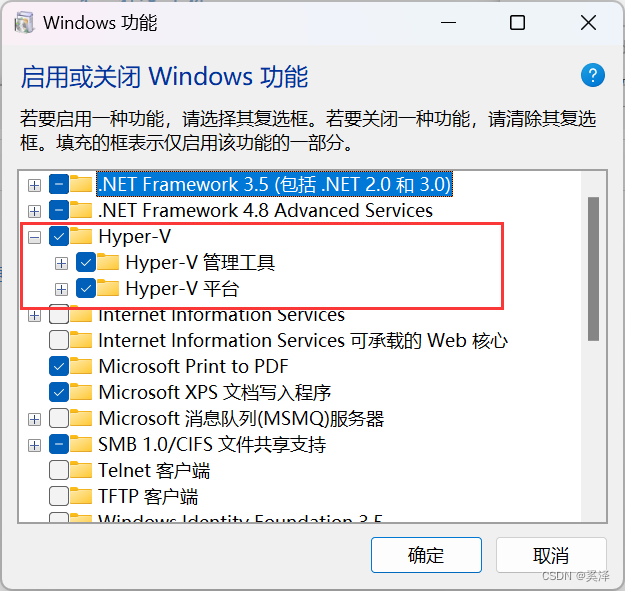
如果你的电脑是家庭版操作系统默认可能没有Hyper-V这个选项 需要自行添加,首先以管理员身份打开CMD窗口依次输入以下命令,重启后即可开启
dir /b %SystemRoot%\servicing\Packages\*Hyper-V*.mum >hyper-v.txt
for /f %i in ('findstr /i . hyper-v.txt 2^>nul') do dism /online /norestart /add-package:"%SystemRoot%\servicing\Packages\%i"
del hyper-v.txt
Dism /online /enable-feature /featurename:Microsoft-Hyper-V-All /LimitAccess /ALL
2.3、 启动wsl
使用管理员身份打开powershell 输入以下命令,并重启
dism.exe /online /enable-feature /featurename:Microsoft-Windows-Subsystem-Linux /all /norestart

2.4、执行下面命令启动虚拟机功能
dism.exe /online /enable-feature /featurename:VirtualMachinePlatform /all /norestart
![[外链图片转存失败,源站可能有防盗链机制,建议将图片保存下来直接上传(img-yRZyLLjz-1680522318682)(windows11安装docker.assets/image-20230114141851177.png)]](https://img-blog.csdnimg.cn/b3b6b8095daa41cf9e07f52bfa396eed.png)
2.5、安装下载的wsl_update_x64.msi 安装包并重启电脑
2.6、将WSL2设置为默认版本
wsl --set-default-version 2

2.7、安装docker安装包即可完成安装
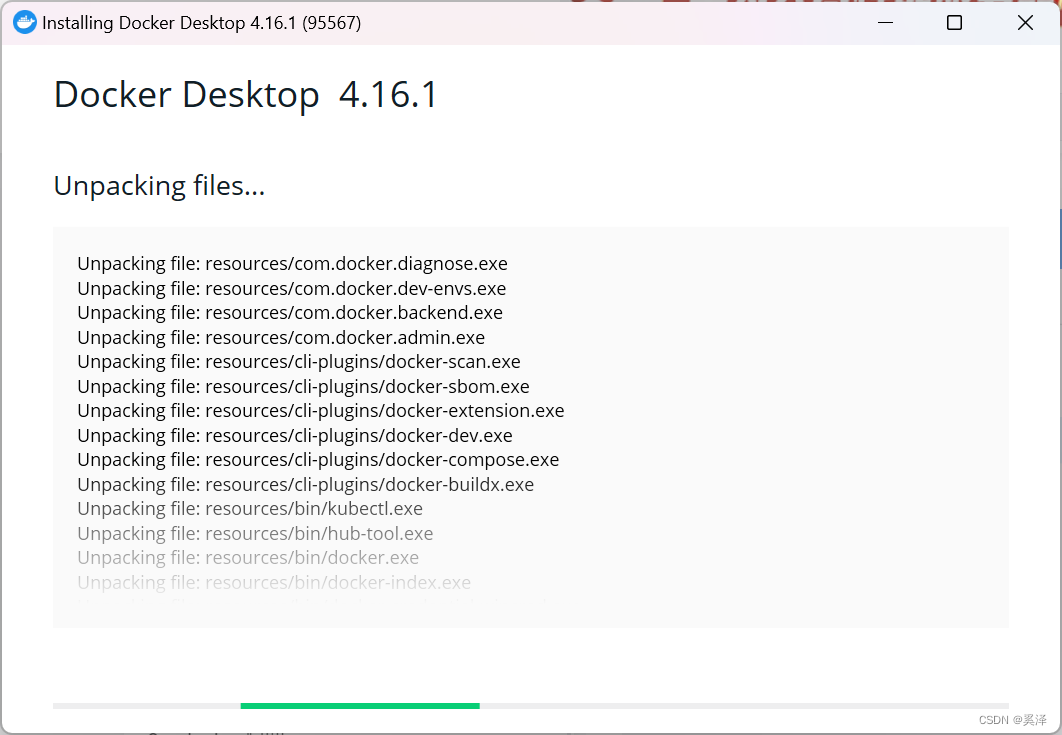
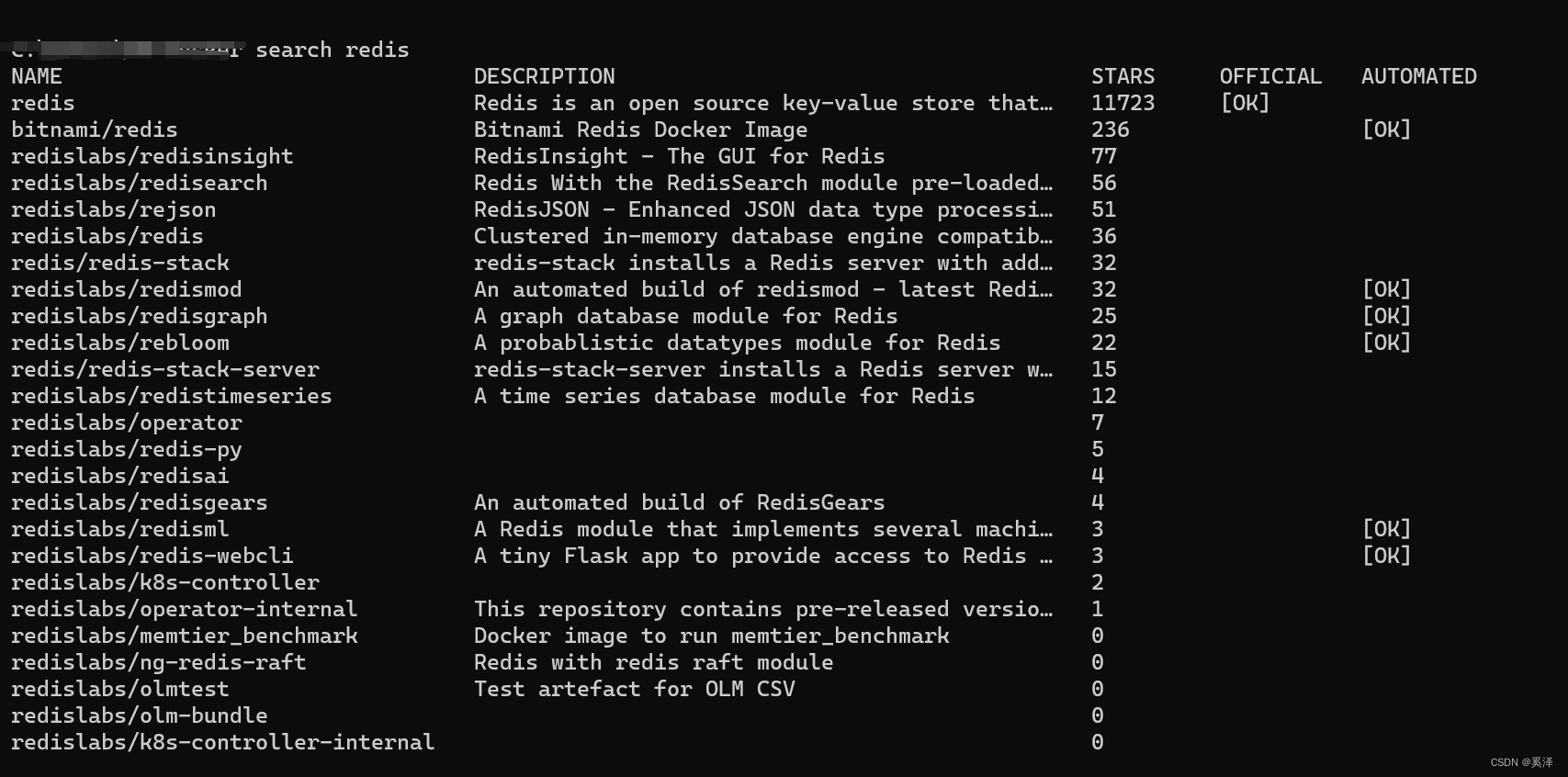






















 923
923











 被折叠的 条评论
为什么被折叠?
被折叠的 条评论
为什么被折叠?








